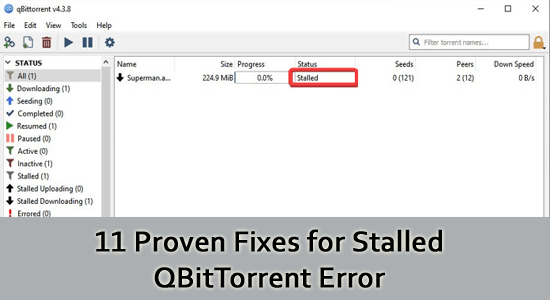
QBitTorrent on avoimen lähdekoodin torrent-ohjelmisto, jonka avulla voit ladata sisältöä verkosta. Siinä ei ole mainoksia, ja kaikki ominaisuudet ovat saatavilla tärkeimmillä alustoilla.
Se tunnetaan nopeammasta nopeudestaan ja on paras vaihtoehto uTorrentille. Silti käyttäjät valittavat QBitTorrentin pysähtymisongelmasta, ja se lopettaa sisällön lataamisen.
Jos näet tämän pysähtyneen viestin QBitTorrentissa, voit seurata oppaamme ohjeita ongelman ratkaisemiseksi.
Korjaaksesi vioittuneet Windows-järjestelmätiedostot, suosittelemme Advanced System Repair -toimintoa:
Tämä ohjelmisto on yhden luukun ratkaisu, jolla voit korjata Windows-virheet, suojata sinua haittaohjelmilta, puhdistaa roskapostit ja optimoida tietokoneesi maksimaalisen suorituskyvyn saavuttamiseksi kolmessa helpossa vaiheessa:
- arvioitu erinomaiseksi Trustpilotissa . _
- Napsauta Asenna ja skannaa nyt asentaaksesi ja tarkistaaksesi tietokoneongelmia aiheuttavat ongelmat.
- Napsauta seuraavaksi Napsauta tästä korjataksesi kaikki ongelmat nyt korjataksesi, puhdistaaksesi, suojataksesi ja optimoidaksesi tietokoneesi tehokkaasti.
Miksi QBitTorrent pysähtyy?
Torrent-tiedosto pysähtyy laitteellesi seuraavista syistä.
- Ladatun kansion sijainti ja tiedostot ovat vioittuneet tietokoneellasi.
- Tietokoneen levytila on vähintään tai vähemmän ladattujen tiedostojen säilyttämiseen.
- Windowsin puolustajan palomuuri- tai virustorjuntaasetukset on määritetty väärin. Nämä suojapuvut suojaavat sovellusta avaamasta tiettyjä portteja.
- QBitTorrent-sovelluksella ei ole tiettyjä järjestelmänvalvojan oikeuksia käyttää sen ominaisuuksia.
- QBitTorrent-sovelluksen levyvälimuisti on vioittunut tai ei ole yhteensopiva Windowsin asetusten kanssa.
- QBitTorrent-sovellus on vanhentunut, ja muutamaa viimeisintä versiota ei voi käyttää.
Kuinka korjata pysähtynyt QBitTorrent?
Kuten aiemmin mainittiin, on niin monia syitä, jotka aiheuttavat tietokoneesi pysähtyneen virheen. Joten tässä on täydellinen luettelo vianmäärityksen hakkeroista, jotka auttavat sinua vianmäärityksessä.
Sisällysluettelo
Vaihda
Ratkaisu 1: Vianmäärityksen perusvaiheet
Ennen kuin aloitat edistyneillä vianmäärityksen hakkereilla, korjaa ongelma noudattamalla näitä perusvianetsintämenetelmiä.
- Muuta ensin latauskansion sijainti ja lataa tiedosto uudelleen. Tätä suositellaan, jos olet juuri kohdannut virheen.
- Poista kaikki ei-toivotut tai ylimääräiset torrent-tiedostot ja tarkista, onko virhe ratkaistu nyt.
- Yritä hidastaa latausnopeutta , jotta voit vähentää Qbittorrentin jumiutumisvirhettä.
- Vaihda Qbittorrentin 0.2 65-bittiseen versioon ja tämä korjaa ongelman.
- Käynnistä Qbittorrent - sovellus ja tietokoneesi uudelleen ; Tämä korjaa sovelluksen ja tietokoneen väliaikaiset häiriöt.
Ratkaisu 2: Yritä suorittaa Qbittorrent järjestelmänvalvojana
Qbittorrentin avaaminen järjestelmänvalvojan oikeuksilla antaa sovellukselle pääsyn useisiin paikkoihin suurten tietomäärien tallentamiseksi. Tämä menetelmä on turvallista suorittaa ja käyttää Qbittorrentia järjestelmänvalvojana; noudata alla annettuja ohjeita.
- Mene Qbittorrentin asennushakemistoon ja napsauta sitä hiiren kakkospainikkeella.
- Napsauta sitten Ominaisuudet.
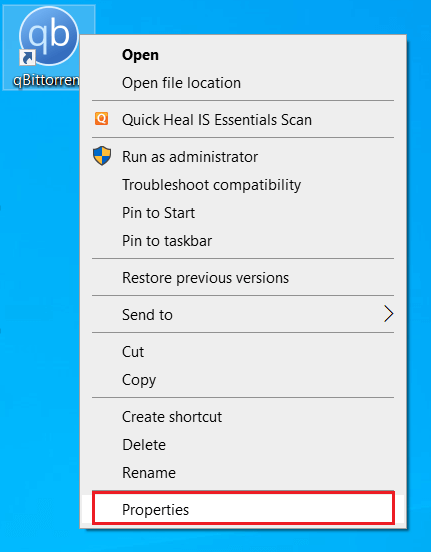
- Vaihda Qbittorrent-ominaisuudet -ikkunassa Yhteensopivuus- kohtaan
- Valitse nyt Asetukset- kohdasta Suorita tämä ohjelma järjestelmänvalvojana -ruutu
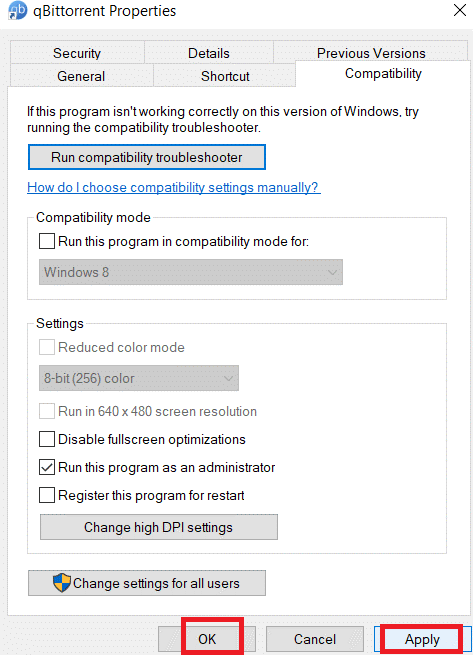
- Paina sitten Käytä- ja OK- painikkeita tallentaaksesi muutokset.
Käynnistä QBitTorrent-sovellus uudelleen ja tarkista, onko pysähtynyt QBitTorrent-virhe nyt korjattu.
Ratkaisu 3: Pakota QBitTorrentin jatkaminen keskeyttämään lataus
QBitTorrent-sovellus alkaa latautua uudelleen, jos napsautat asetuksista pakottaa jatkamista. Näin se tehdään.
- Jos torrent on pysähtynyt, napsauta sitä hiiren kakkospainikkeella ja valitse Force Resume.
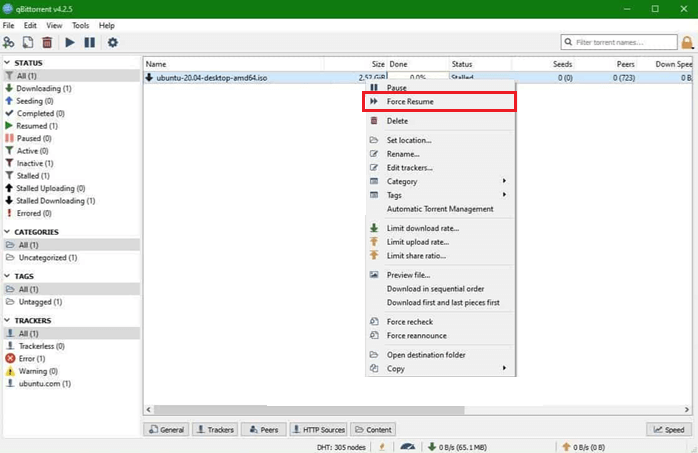
- QBitTorrentin latausta on jatkettava uudelleen.
Ratkaisu 4: Tarkista Internet-palveluntarjoajasi Internet-yhteys
Jos et voi korjata QBitTorrent on pysähtynyt virhe Windows-tietokoneellasi sen jälkeen, kun torrent on pakko jatkaa, sinun on seuraavaksi tarkistettava Internet-yhteytesi.
- Vieraile missä tahansa online- nopeustestisivustossa ja tarkista, onko verkko vakaa ja korkea. Jos verkon nopeus on erittäin alhainen, ota yhteyttä Internet-palveluntarjoajaan .
- Kun käytät Wi-Fi-yhteyttä, poista kaikki esteet reitittimen ja tietokoneen väliltä. Yritä käynnistää reititin uudelleen sammuttamalla se ja käynnistämällä se myöhemmin.
- Älä käytä Mobile Hotspot -verkkoa yhteyden muodostamiseen, koska ne ovat epävakaita.
- Jos nämä eivät auta , irrota virtajohto pistorasiasta, anna sen levätä 5–10 sekuntia ja kytke kaapelit.
- Jos mahdollista, käytä Ethernet- yhteyttä tai uutta VPN:ää (Virtual Private Network) ja tarkista, pääsetkö käyttämään sovellusta.
Ratkaisu 5: Lisää käyttäjä Qbittorrent-ominaisuuksissa
QBitTorrent saattaa estää pääsyn nykyiseltä tietokoneesi käyttäjätililtä joistakin turvallisuussyistä. Voit korjata tämän ongelman lisäämällä uuden käyttäjän käyttämällä QBitTorrent-ominaisuuksia ongelman korjaamiseksi. Korjaa ongelma noudattamalla näitä ohjeita.
- Siirry QBitTorrent-asennushakemistoon ja napsauta Ominaisuudet.
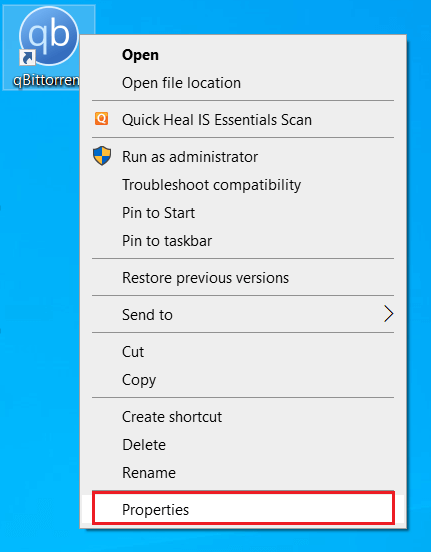
- Siirry nyt Suojaus -välilehdelle ja paina Muokkaa- painiketta kuvan mukaisesti.
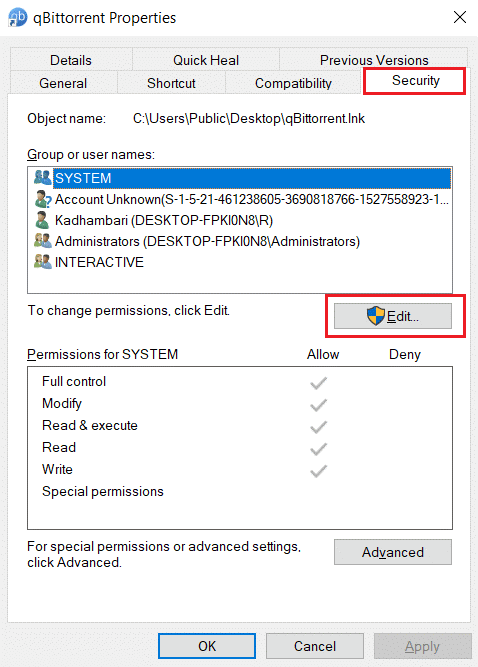
- Napsauta Lisää-painiketta qbittorrentin käyttöoikeudet -ponnahdusikkunassa lisätäksesi uuden käyttäjän.
- Kirjoita sitten uusi käyttäjänimi Syötä valittavat objektien nimet -kenttään ja paina Tarkista nimet -painiketta .
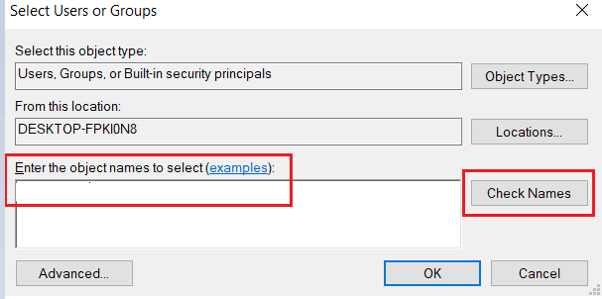
- Paina sitten seuraavassa Name Not Found -ikkunassa OK-painiketta.
- Lopuksi käynnistä tietokone uudelleen ja kirjaudu sisään uudella tilillä käynnistääksesi QBitTorrent-sovelluksen.
Ratkaisu 6: Tyhjennä tilaa kiintolevyltä
Jos kiintolevysi on täynnä, sille ei voida kirjoittaa enempää dataa, joka aiheuttaa QBitTorrentin pysähtymisongelman. Sinun on tarkistettava, onko tietokoneessasi riittävästi tilaa torrent-tiedostojen asentamiseen. Sinun on harkittava muutaman tarpeettoman tiedoston poistamista ja kiintolevyvirheiden korjaamista, jos tilaa ei ole riittävästi.
- Siirry Windows-tietokoneesi File Exploreriin .
- Napsauta sitten Tämä PC vasemmalla näytöllä.
- Tarkista levytila Laitteista ja ohjaimista. Jos levy on punaisen värinen, se on täynnä.
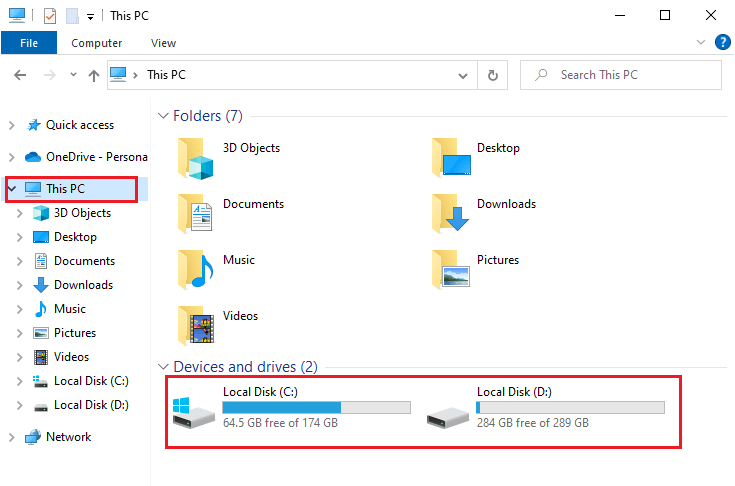
- Jos haluat tyhjentää tilaa, siirry hakupalkkiin ja kirjoita Levyn uudelleenjärjestäminen .
- Napsauta sitten Suorita järjestelmänvalvojana käynnistääksesi ohjelman järjestelmänvalvojan oikeuksin.
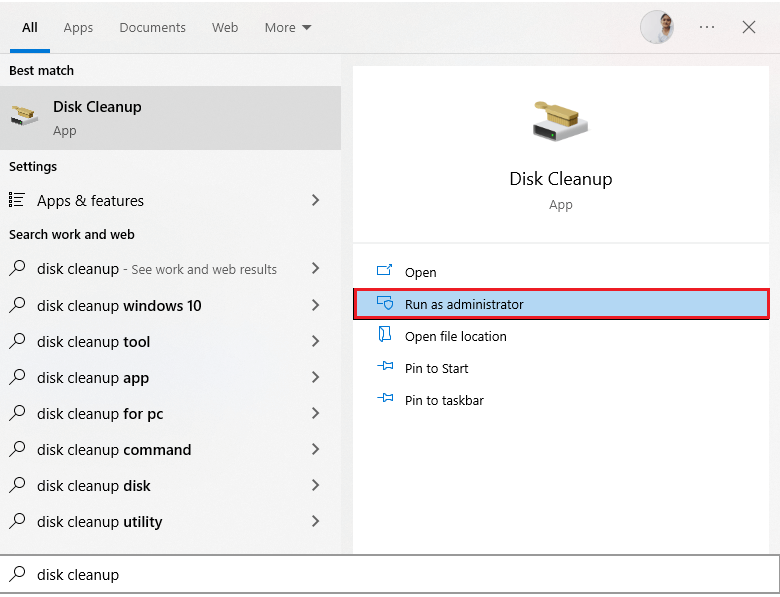
- Valitse sitten asema, jolla haluat jatkaa, poista tarpeettomat tiedostot ja jatka painamalla OK- painiketta. Tämä opas on osoittanut vaiheet C-aseman puhdistamiseksi .
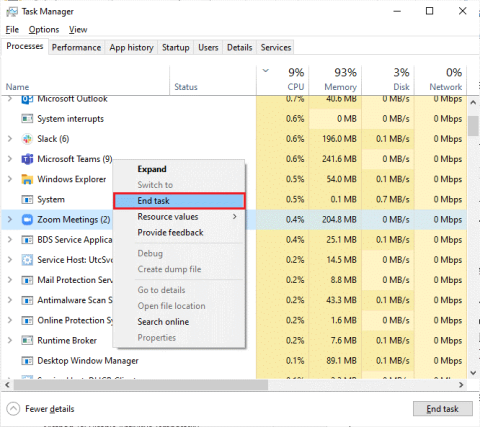
- Odota, kunnes Levyn uudelleenjärjestäminen -apuohjelma löytää ja tarkistaa asemalla olevat tiedostot. Myöhemmin se näyttää, kuinka paljon tilaa se voi vapauttaa asemallasi.
- Muutama Levyn uudelleenjärjestäminen -välilehden valintaruutu valitaan automaattisesti. Voit valita/poistaa valinnan haluamallasi tavalla.
- Napsauta sitten OK aloittaaksesi siivouksen.
- Kun puhdistus on valmis, vaihda Lisää vaihtoehtoihin
- Napsauta nyt Järjestelmän palauttaminen ja varjokopiot -kohdassa Cleanup… -vaihtoehtoa .
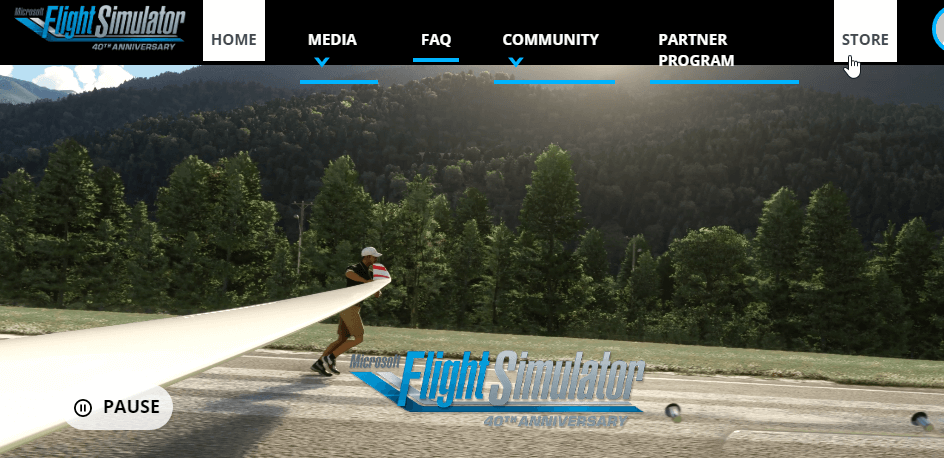
- Napsauta seuraavassa Levyn uudelleenjärjestäminen -kehotteessa Poista- painiketta poistaaksesi vanhat tiedostot/kansiot järjestelmän palautuspistettä lukuun ottamatta.
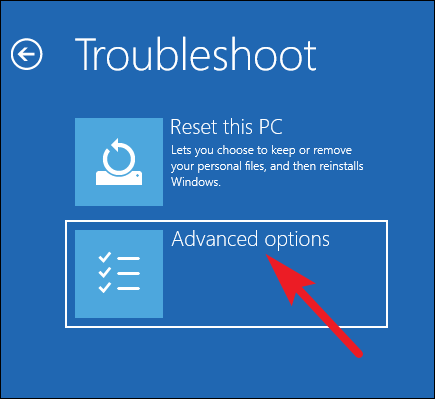
- Odota jälleen, kunnes tarpeettomat tiedostot on poistettu tietokoneeltasi.
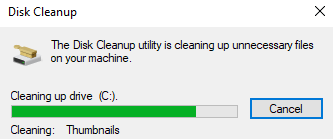
Käynnistä tietokoneesi uudelleen ja tarkista, voitko käyttää QBitTorrent-sovellustasi ilman ongelmia. Jos ei, siirry seuraavaan menetelmään.
Ratkaisu 7: Määritä QBitTorrent-asetukset uudelleen
Jotkut QBitTorrent-sovelluksen asetukset voidaan määrittää uudelleen korjaamaan pysähtynyt QBitTorrent-ongelma Windows 10 -tietokoneellasi. Muuta joitakin QBitTorrent-sovelluksen asetuksia noudattamalla näitä ohjeita.
- Käynnistä QBitTorrent-sovellus ja napsauta työkalupalkin Työkalut -valikon Asetukset .
- Napsauta sitten BitTorrent- valikkoa vasemmassa palkissa ja poista sitten Torrent -jono-valinta. Tämä estää QBitTorrent-sovellusta rajoittamasta tiettynä ajankohtana ladattavien torrentien enimmäismäärää.
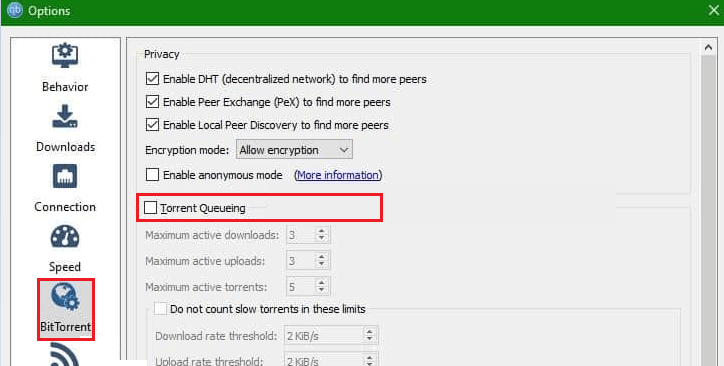
- Siirry sitten Yhteys- välilehteen vasemmassa valikossa ja poista näiden neljän asetuksen valinta oikeasta valikosta poistaaksesi yhteysrajoitukset. Tallenna muutokset napsauttamalla Käytä > OK.
- Yhteyksien maailmanlaajuinen enimmäismäärä
- Yhteyksien enimmäismäärä torrentia kohden
- Latauspaikkojen yleinen enimmäismäärä
- Latauspaikkojen enimmäismäärä torrentia kohden
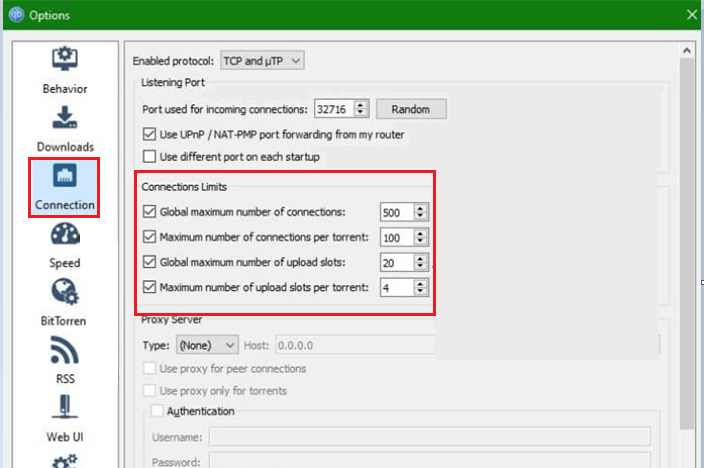
- Jos käytät VPN-palvelua, vaihda Lisäasetukset- välilehteen ja napsauta oikeaa verkkoliitäntää .
- Siirry nyt jälleen Yhteys- välilehdelle ja poista valinta Käytä UPnP/NAT-PMP-portin edelleenohjausta reitittimelleni.
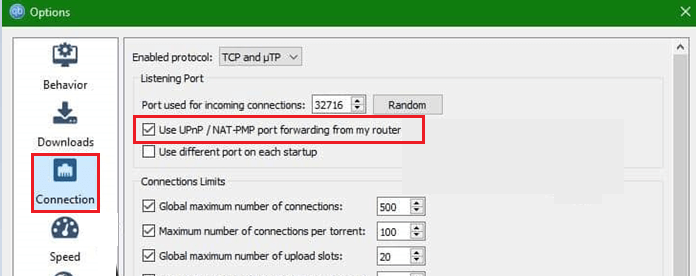
- Tallenna kaikki tekemäsi muutokset ja paina OK Käynnistä sovellus uudelleen ja yritä jatkaa torrent-tiedoston lataamista. Tällä kertaa sinun ei pitäisi kohdata virhettä.
Ratkaisu 8: Ota levyvälimuisti käyttöön / poista se käytöstä QBitTorrent-asetuksissa
Välimuistit ovat tilapäistä muistia, joka tallentaa käyttäjien pyytämät tiedot myöhempää käyttöä varten. Mutta päivien kuluessa nämä kätköt kerääntyvät ja aiheuttavat monia ongelmia, kuten nyt kohtaamme. Voit korjata tämän ongelman poistamalla QBitTorrent-sovelluksen koko levyvälimuistin alla olevien ohjeiden mukaisesti.
- Avaa QBitTorrent- sovellus laitteessasi.
- Paina QBitTorrent-pääikkunassa valikkorivillä olevaa rataskuvaketta kuvan mukaisesti. Tämä avaa Asetukset-ikkunan.
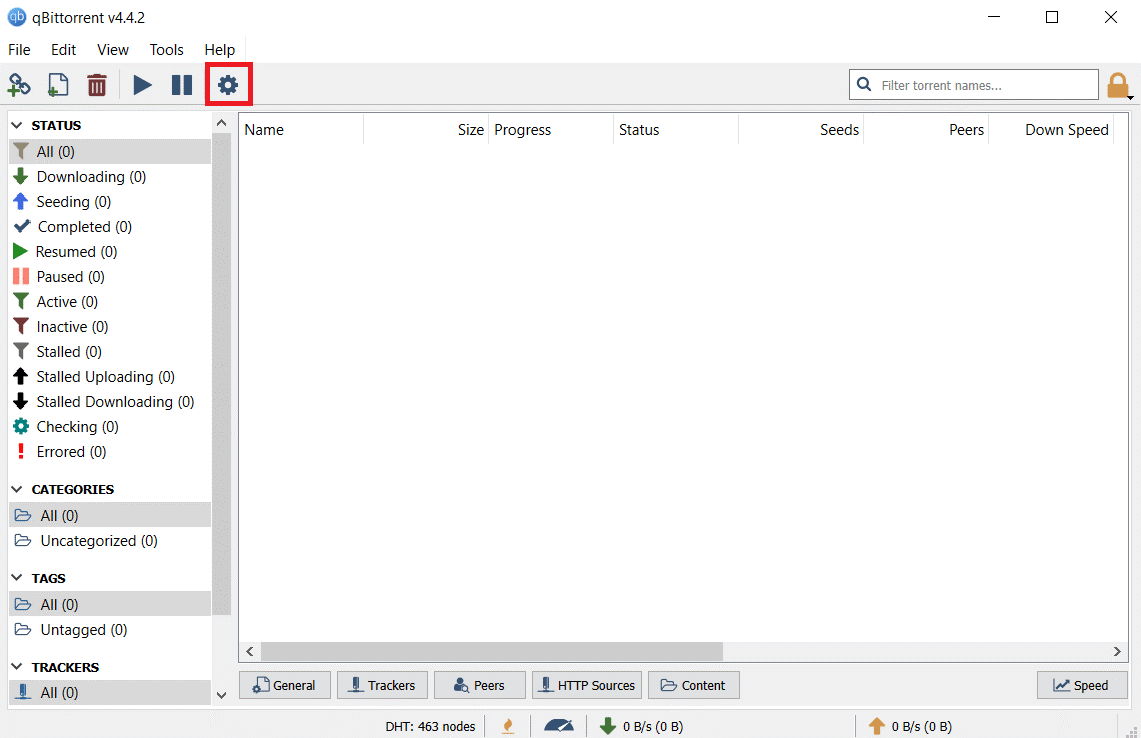
- Siirry nyt Lisäasetukset-välilehteen ja poista Levyvälimuisti ja Ota käyttöjärjestelmän välimuisti käyttöön -valintaruudut. Levyvälimuistivaihtoehto ei ole käytettävissä, jos käytät vanhaa QBitTorrent-versiota.
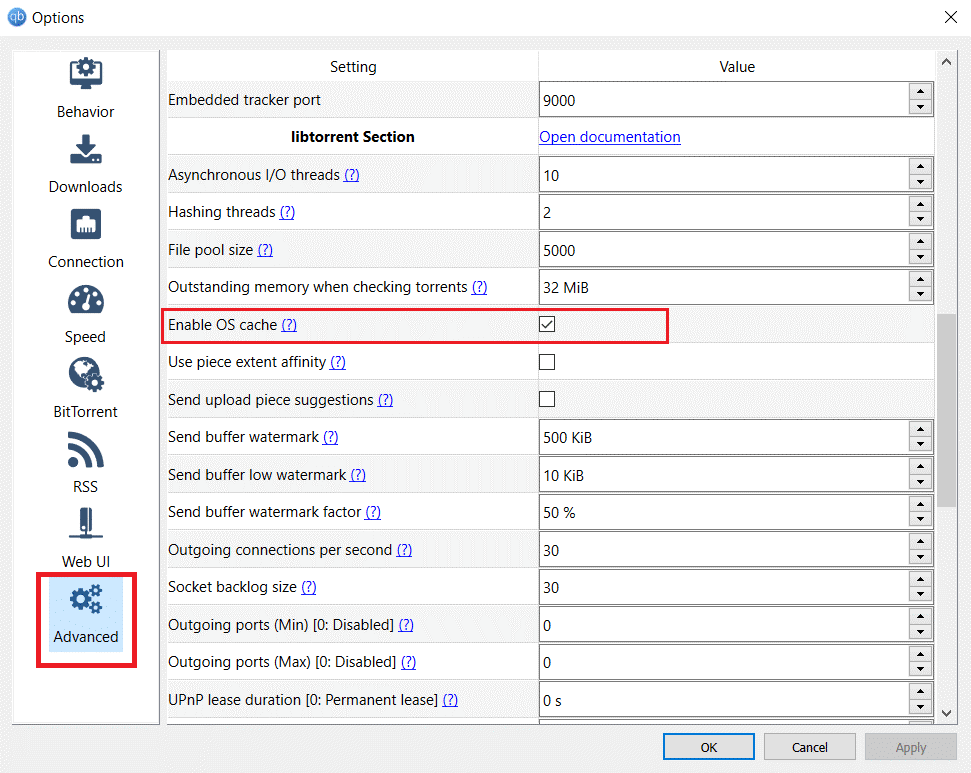
- Käynnistä sovellus uudelleen ja tarkista, onko ongelma ratkaistu nyt. Jos ongelma jatkuu, toista vaiheet 1–4 uudelleen, mutta ota käyttöön Levyn välimuisti ja Ota käyttöjärjestelmän välimuisti käyttöön ja tarkista, onko virhe korjattu.
Ratkaisu 9: Poista virustorjunta-/palomuuriasetukset käytöstä
Virustorjunta- tai palomuuriasetuksesi estävät QBitTorrent-sovelluksen ja estävät sitä toimimasta kunnolla. Joten voit korjata tämän ongelman joko poistamalla palomuurisuojauksen käytöstä tai poistamalla sen tilapäisesti tietokoneeltasi. Jos et halua poistaa palomuuriohjelman asennusta pysyvästi järjestelmästä, poista se tilapäisesti käytöstä seuraavien ohjeiden mukaisesti:
Huomautus: Jos voit käynnistää QBitTorrent-sovelluksen ilman ongelmia virustentorjuntaohjelmien korjaamisen jälkeen, ota virustentorjunta-/palomuuriohjelma aina uudelleen käyttöön tietokoneellasi välttääksesi haittaohjelmahyökkäykset.
- Paina Windows-näppäintä , kirjoita ohjauspaneeli tähän ja napauta Avaa.
- Valitse Ohjauspaneelista Järjestelmä ja suojaus
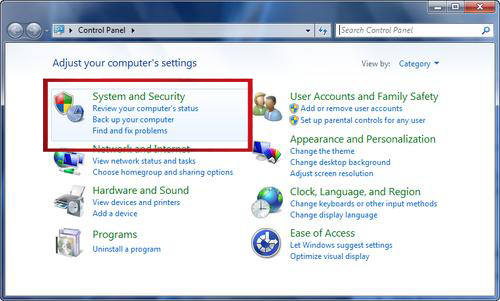
- Paina nyt Windows Defenderin palomuurilinkkiä .
- Napsauta seuraavaksi Ota Windowsin palomuuri käyttöön tai poista se käytöstä vasemmassa ruudussa kuvatulla tavalla.
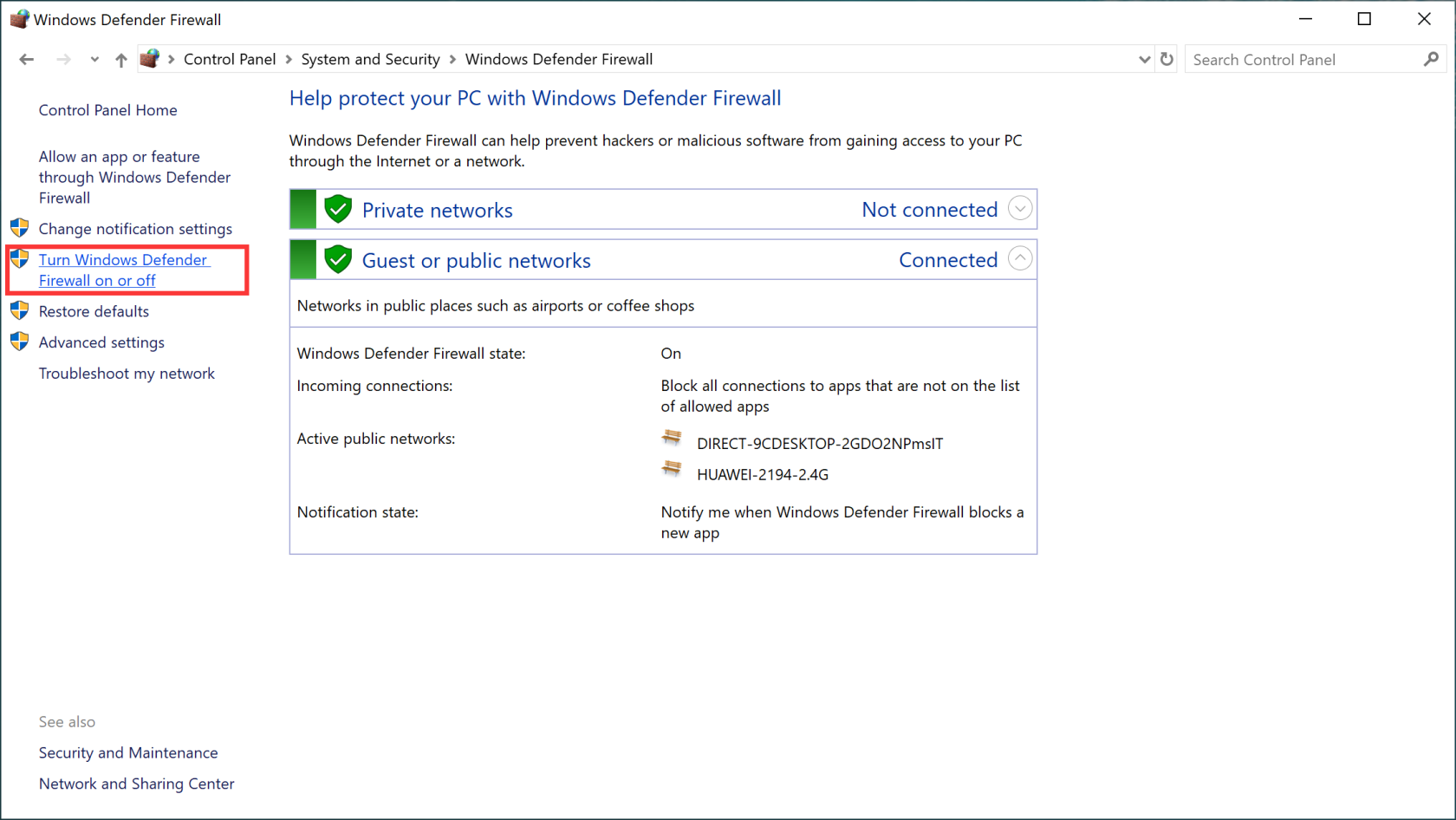
- Paina sitten Sammuta Windowsin palomuuri (ei suositella) -vaihtoehtoa sekä yksityisen että julkisen verkon asetuksista.
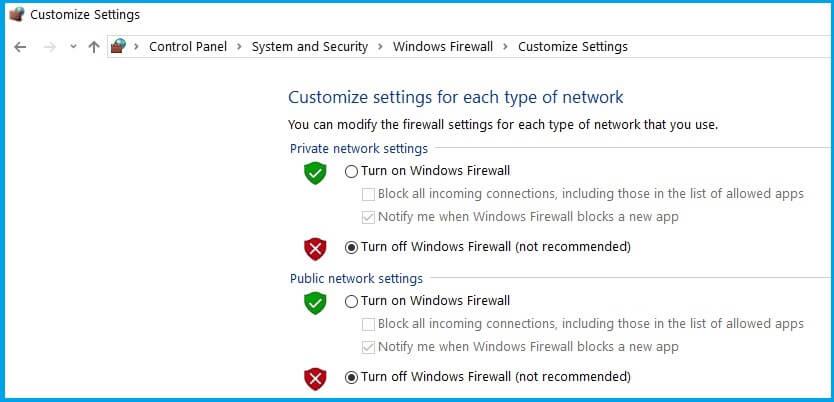
- Lopuksi napauta OK- painiketta tallentaaksesi muutokset.
Voit poistaa kolmannen osapuolen virustentorjuntaohjelman käytöstä napsauttamalla hiiren kakkospainikkeella tehtäväpalkin virustentorjuntakuvaketta ja siirtymällä Virustorjuntaasetukset- vaihtoehtoon . Poista sitten virustorjunta käytöstä valitsemalla jokin vaihtoehdoista. Tarkista sitten, oletko korjannut QBitTorrentin jumiutumisongelman.
Ratkaisu 10: Asenna sovellus uudelleen
Jos kaikki yllä annetut ratkaisut eivät auttaneet sinua korjaamaan QBitTorrent-juoksuvirhettä laitteessasi, sinun on asennettava sovellus uudelleen tietokoneellesi. Noudata näitä ohjeita tehdäksesi samoin.
- Avaa Suorita-valintaikkuna painamalla Windows + R -näppäimiä
- Kirjoita nyt Suorita-valintaikkunaan appwiz.cpl ja napsauta OK-painiketta.
- Napsauta nyt hiiren kakkospainikkeella QBitTorrent- sovellusta Ohjelmat ja ominaisuudet -sivulla ja napsauta Poista asennus.
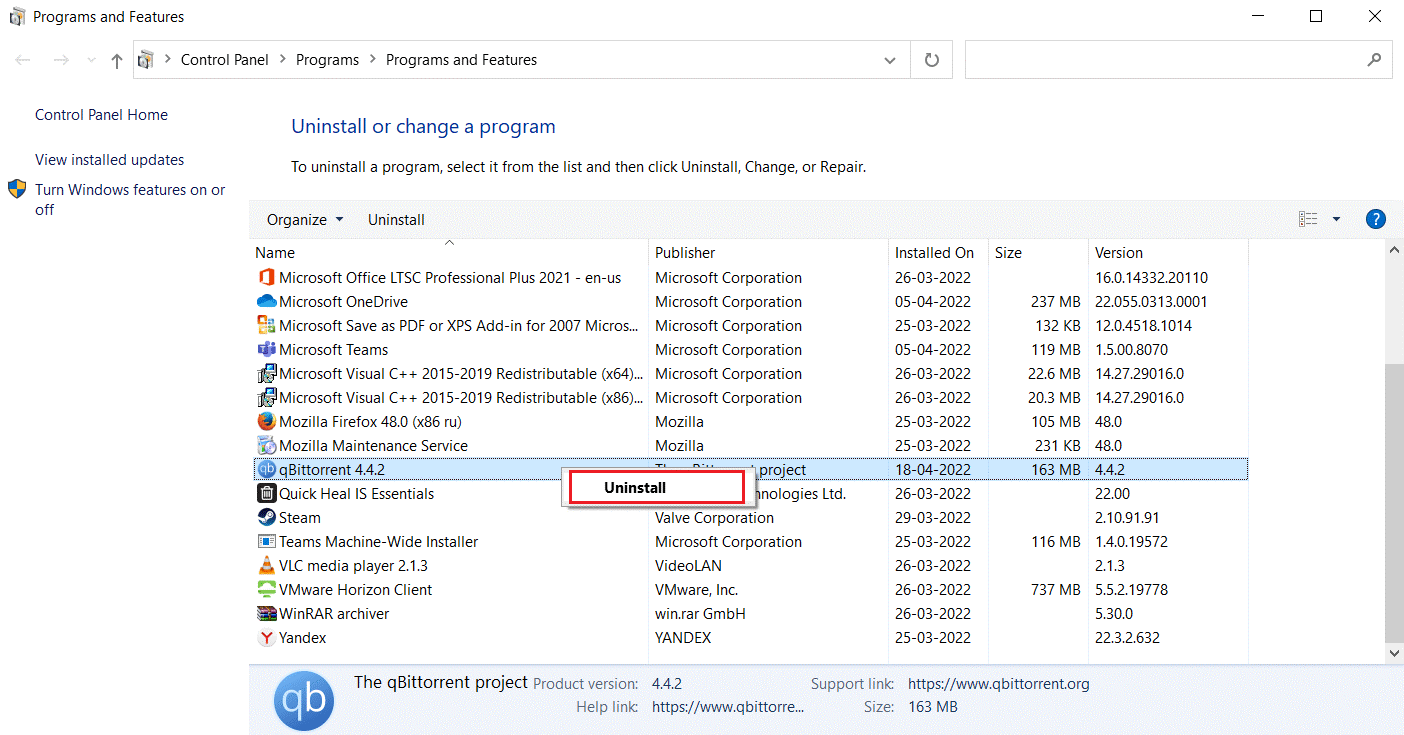
- Kun olet poistanut QBitTorrent-sovelluksen kokonaan, käynnistä tietokoneesi uudelleen ja siirry Qbittorentin viralliselle sivustolle .
- Paina nyt Lataa-painiketta aloittaaksesi latausprosessin.
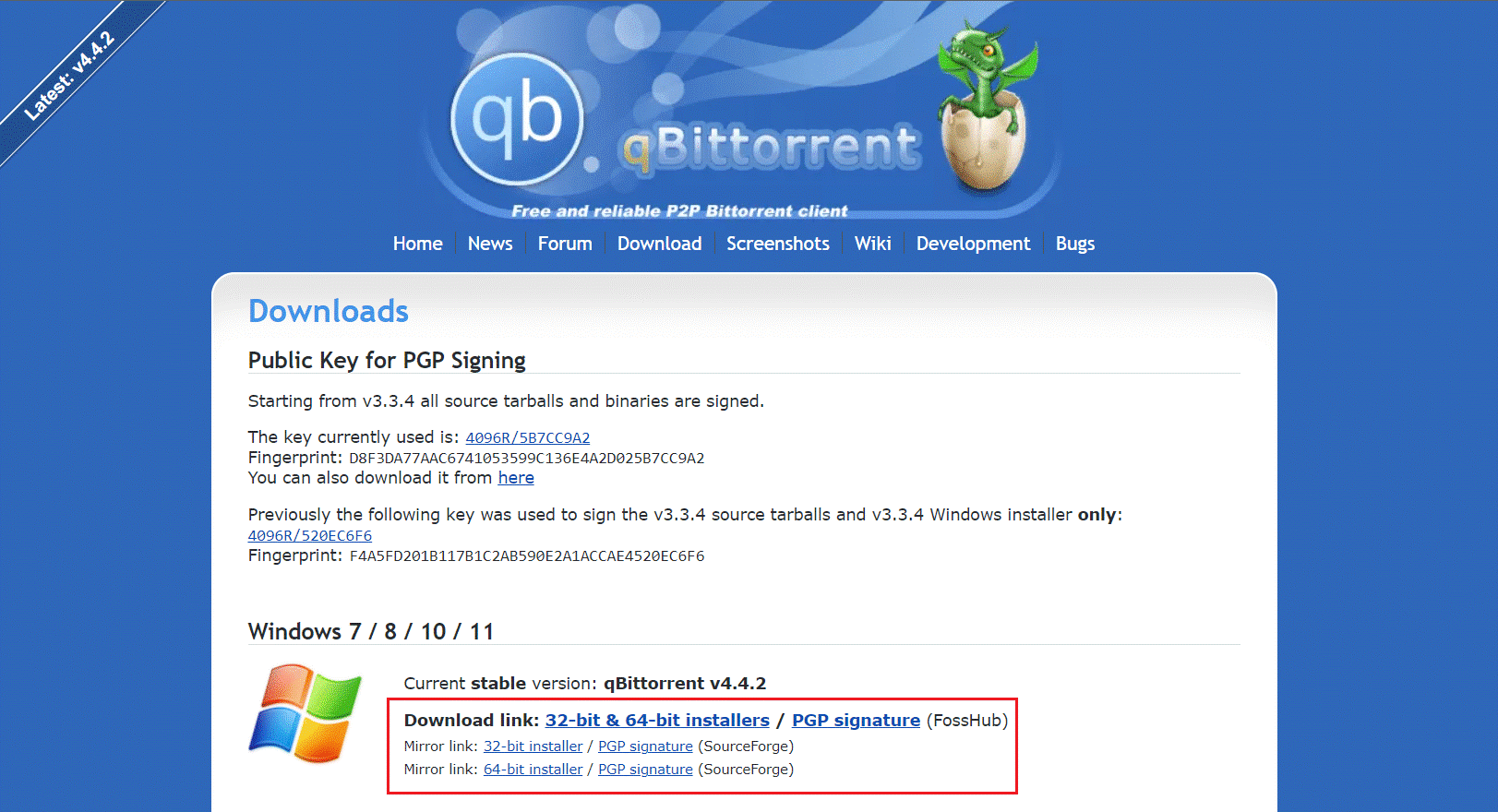
- Kun tiedosto on ladattu, suorita tiedosto kaksoisnapsauttamalla Installer-asennustiedostoja . Valitse kieli ja jatka napsauttamalla OK .
- Napsauta Seuraava aloittaaksesi asennuksen.
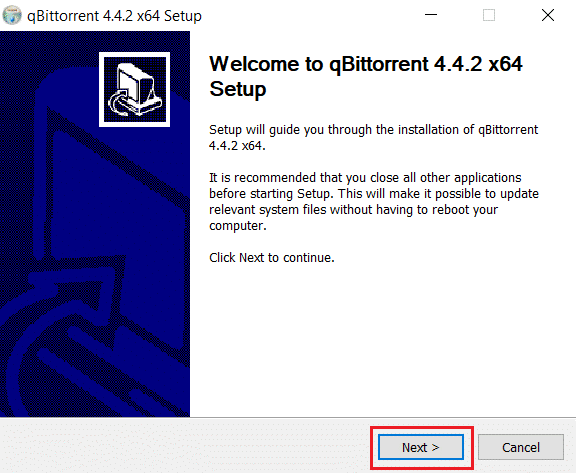
- Valitse nyt Hyväksyn lisenssisopimuksen ehdot -valintaruutu ja paina Seuraava- painiketta jatkaaksesi.
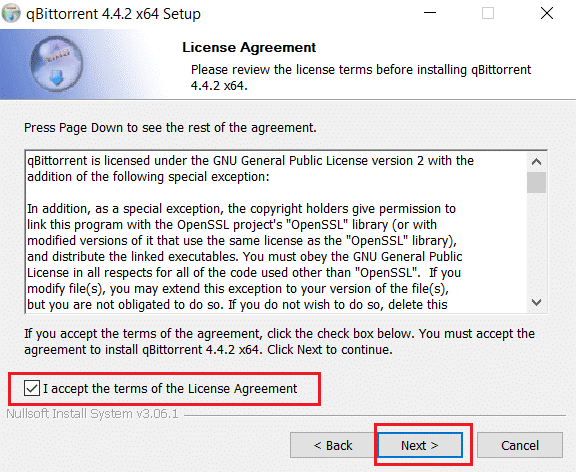
- Valitse kaikki komponentit, jotka haluat asentaa, ja paina sitten Seuraava
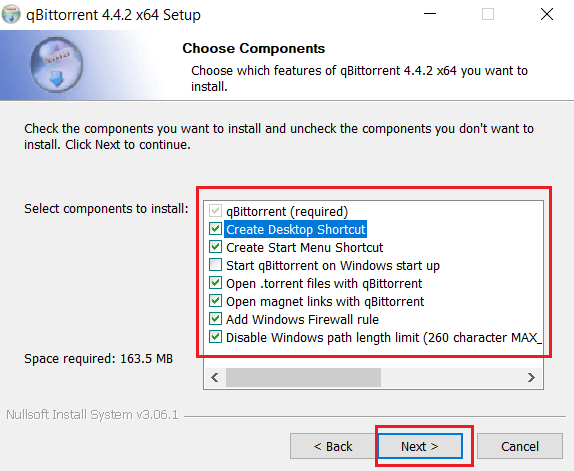
- Asenna sovellus selaamalla kohdekansiota ja paina sitten Asenna
- Viimeistele QBitTorrent-asennus painamalla Valmis- painiketta.
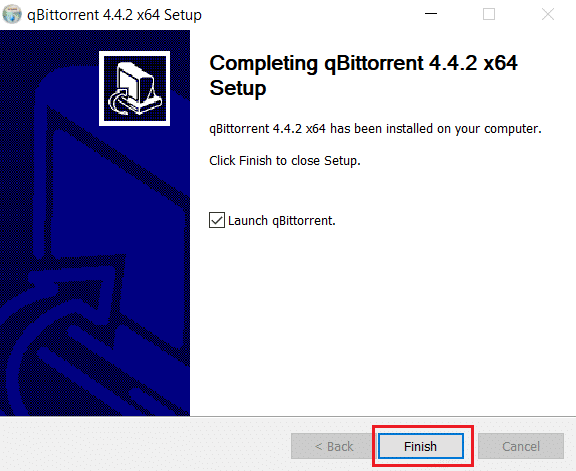
- Viimeistele asennus napsauttamalla sitten Oikeudellinen huomautus -ikkunan painiketta Hyväksyn .
Käynnistä juuri asennettu sovellus uudelleen, niin et kohtaa virheitä.
Ratkaisu 11: Vaihda muihin Torrent-asiakkaisiin
Jos kaikki nämä ratkaisut eivät toimi sinulle, voit yrittää muodostaa yhteyden muihin Torrent-asiakkaisiin.
Jos yrität ladata torrentia ilman kylvölaitteita, kohtaat QBitTorrentin pysähtymisongelmia Windows-tietokoneellasi. Kylvökoneet ovat niitä, jotka ovat ladannut koko torrentin ja ladannut ne muille käyttäjille (leechers), jotka lataavat sitä.
Voit aina tarkistaa kylvökoneen määrän vertaisvälilehdeltä . Jos käytettävissä on vain muutama kylvökone, sinun on vaikea muodostaa yhteyttä niihin. Yritä käynnistää QBitTorrent uudelleen tai kokeile muita torrent-asiakkaita, kuten BitTorrent tai µTorrent.
Usein Kysytyt Kysymykset
Onko BitTorrent parempi kuin QBitTorrent?
Kyllä, BitTorrent on parempi kuin QBitTorrent monella tapaa. BitTorrent käyttää alan hyväksymiä salaus- ja lohkovarmennusmenetelmiä , jotka tarjoavat lisää suojausominaisuuksia BitTorrentille.
Mitä pysähtynyt lataus tarkoittaa QBitTorrentissa?
Pysähtynyt latauksen keskiarvo QBitTorrentissa osoittaa, että torrentiin ei ole kytketty kylvölaitteita. Kylvökoneet ovat niitä, jotka ovat ladannut koko torrentin ja ladannut ne muille käyttäjille (leechers), jotka lataavat sitä.
Voit aina tarkistaa saatavilla olevien kylvölaitteiden määrän vertaisvälilehdeltä. Jos käytettävissä on vain muutama kylvökone, sinun on vaikea muodostaa yhteyttä niihin.
Suositeltu ratkaisu - Korjaa erilaiset PC-ongelmat ja -virheet
Dellin ja kannettavan tietokoneen tai PC:n ongelmat voidaan ratkaista tällä työkalulla. Voit tehdä vianmäärityksen yleisistä DLL-virheistä, BSOD-virheistä, sovellusvirheistä, pelivirheistä ja monista muista ongelmista, jotka voidaan ratkaista automaattisesti.
Lataa vain tämä työkalu ja tee tietokoneesi suorituskyvystä kuin uusi.
Johtopäätös:
Joten nämä ovat ratkaisuja, jotka auttavat sinua korjaamaan pysähtyneen qbittorrentin. Muista noudattaa annettuja ratkaisuja yksitellen tarkasti. Toivon, että artikkeli auttaa sinua pääsemään ohi qbittorrentin pysähtymisvirheestä.
Onnea..!
![Xbox 360 -emulaattorit Windows PC:lle asennetaan vuonna 2022 – [10 PARHAAT POINTA] Xbox 360 -emulaattorit Windows PC:lle asennetaan vuonna 2022 – [10 PARHAAT POINTA]](https://img2.luckytemplates.com/resources1/images2/image-9170-0408151140240.png)
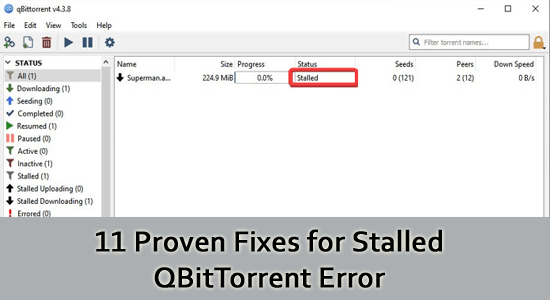
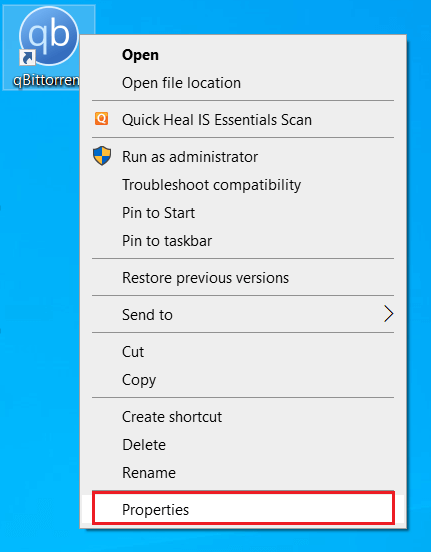
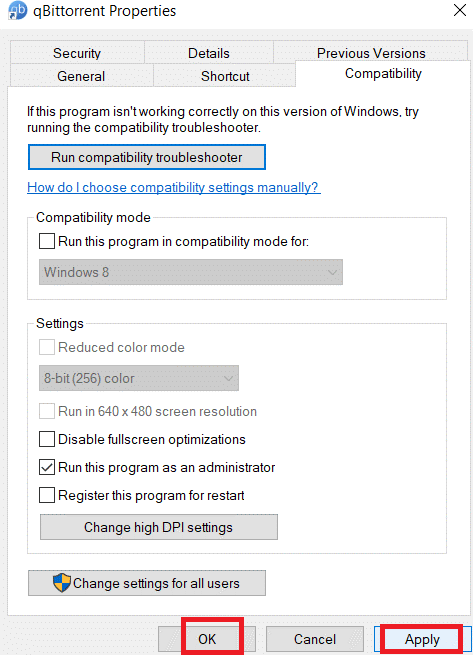
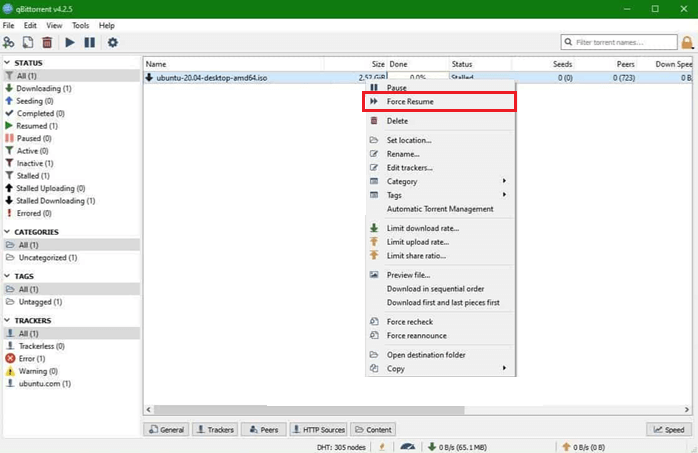
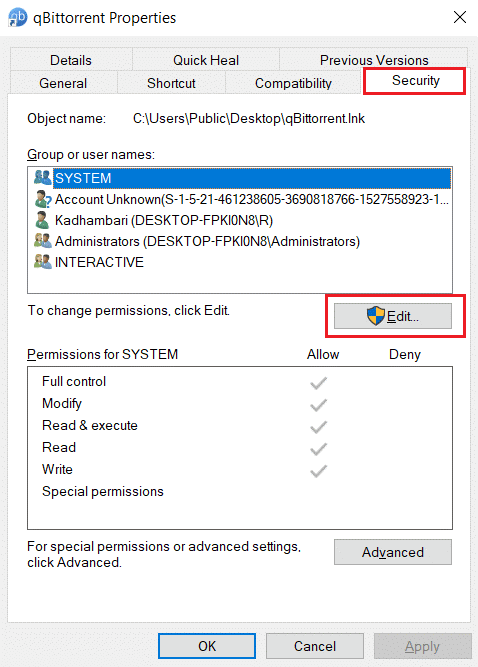
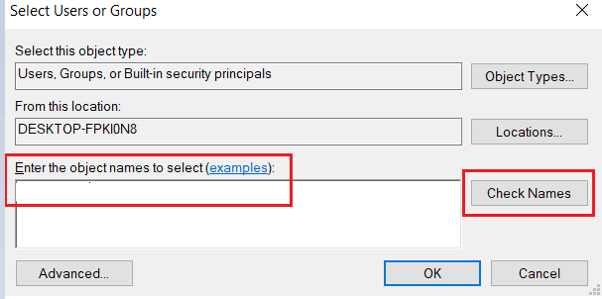
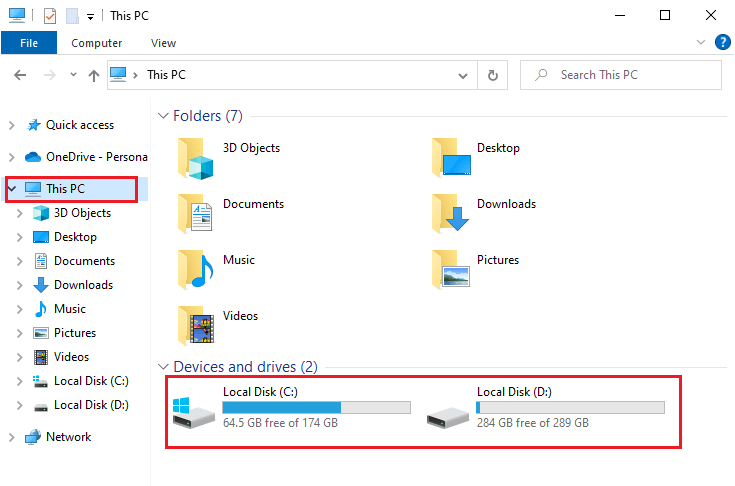
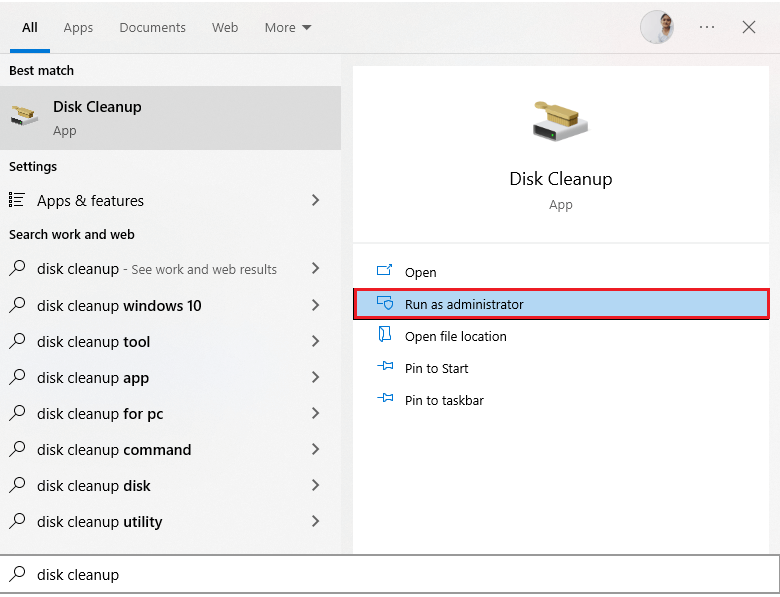
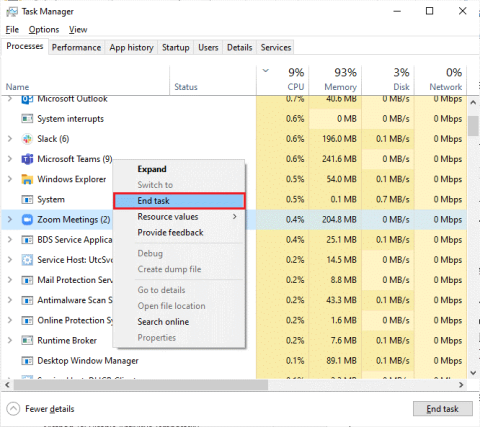
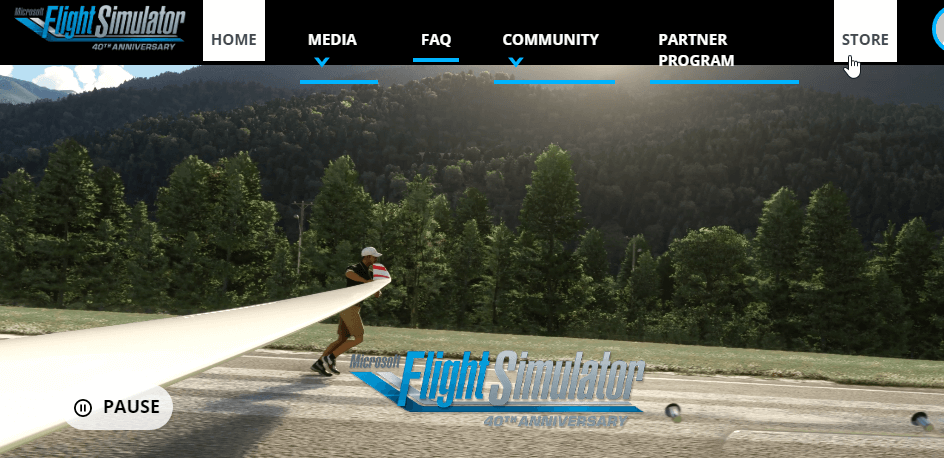
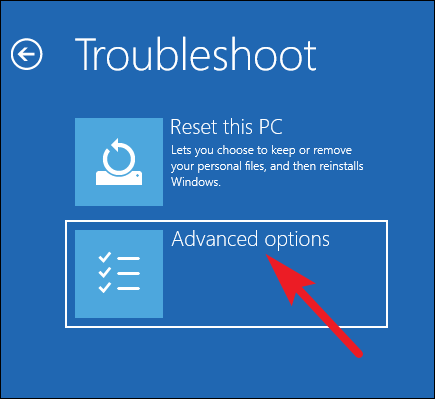
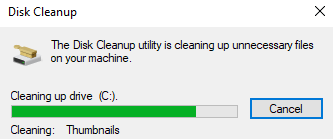
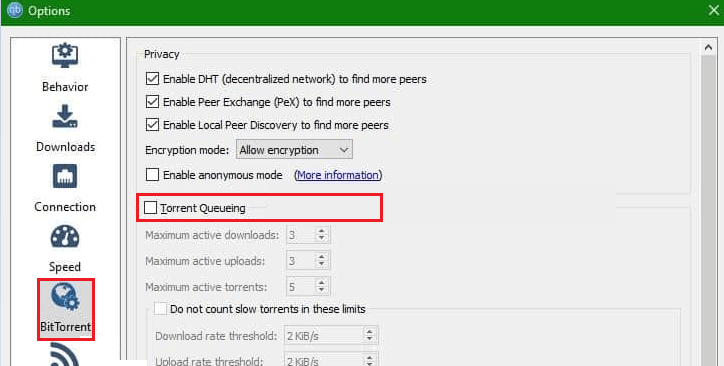
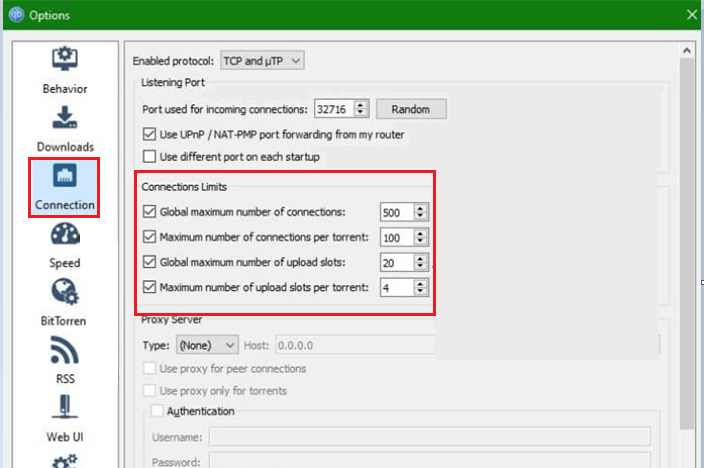
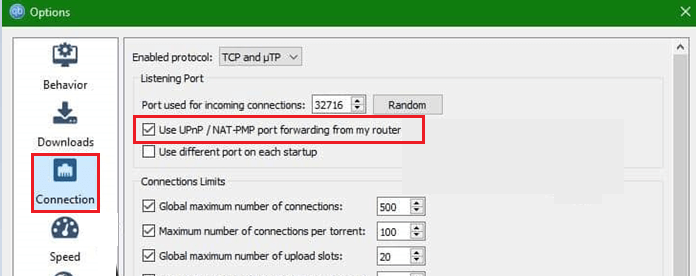
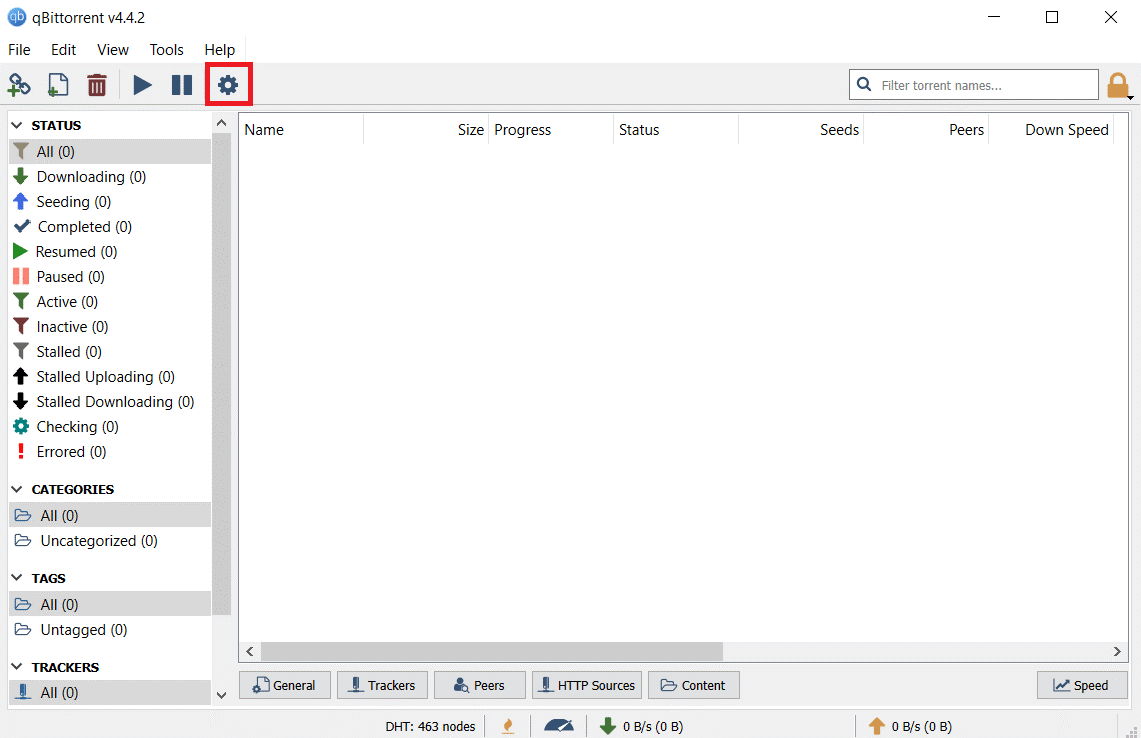
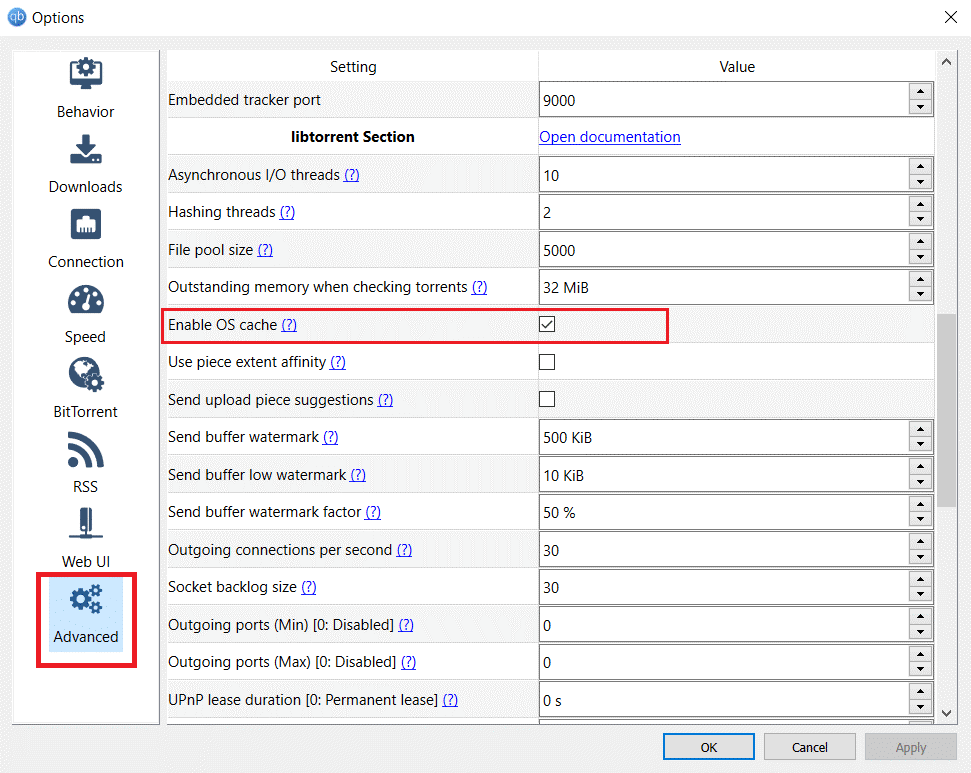
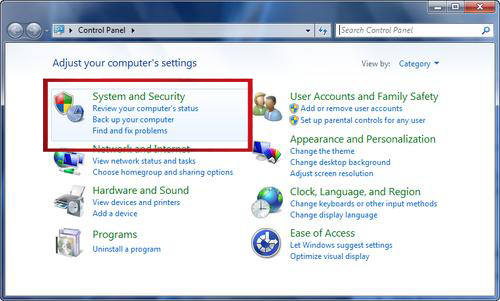
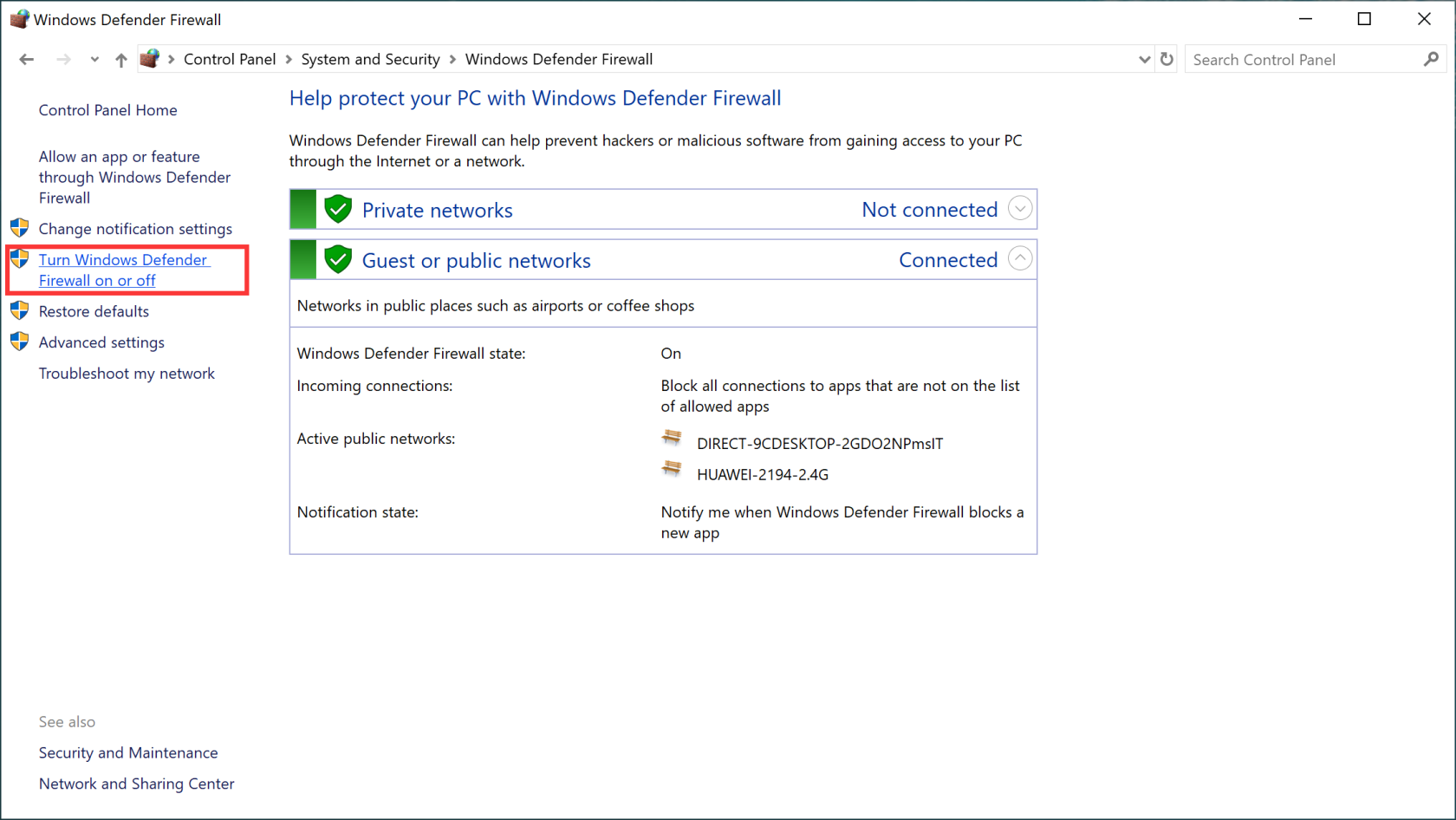
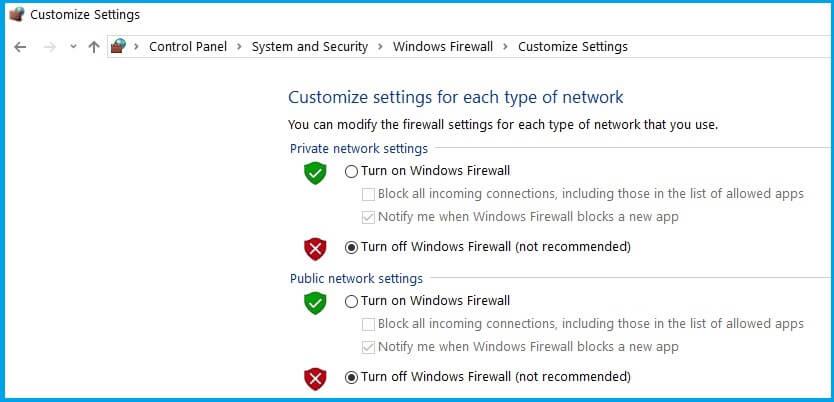
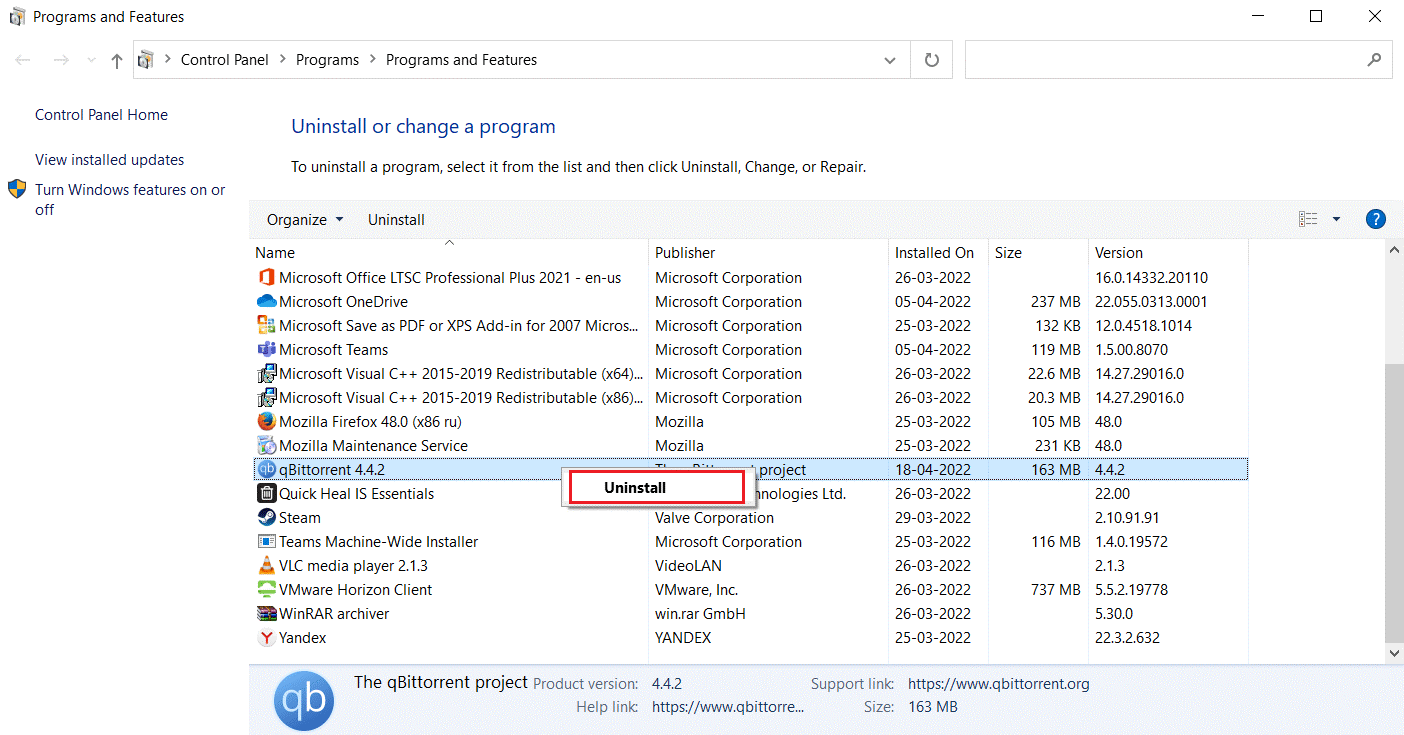
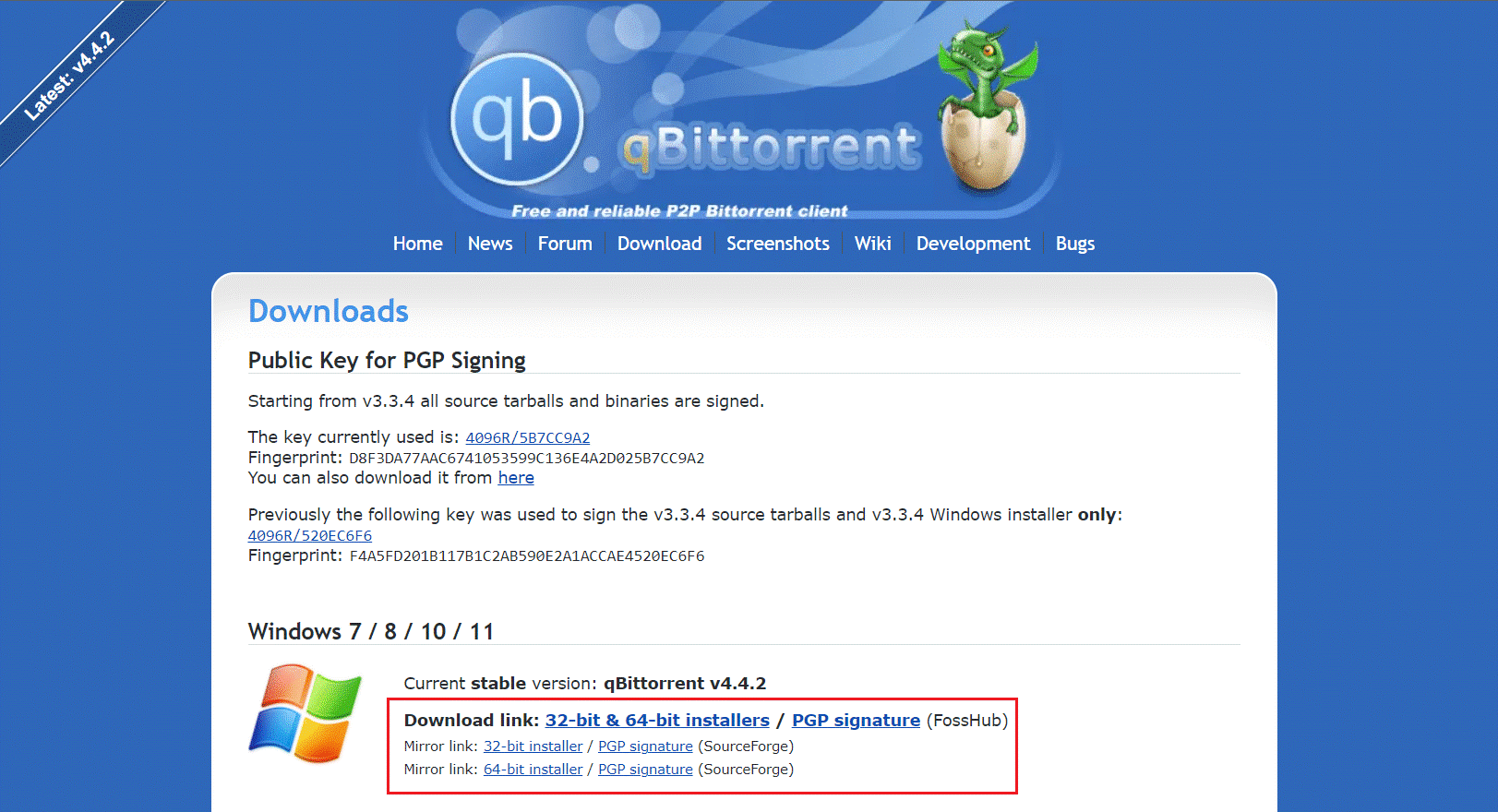
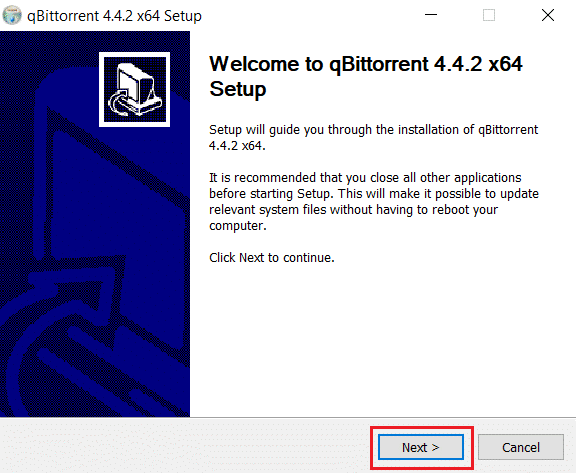
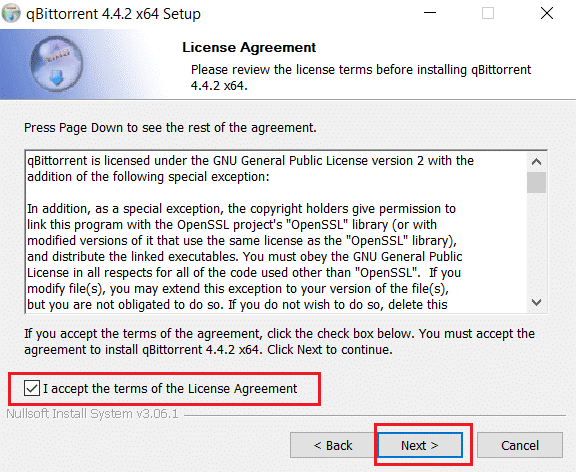
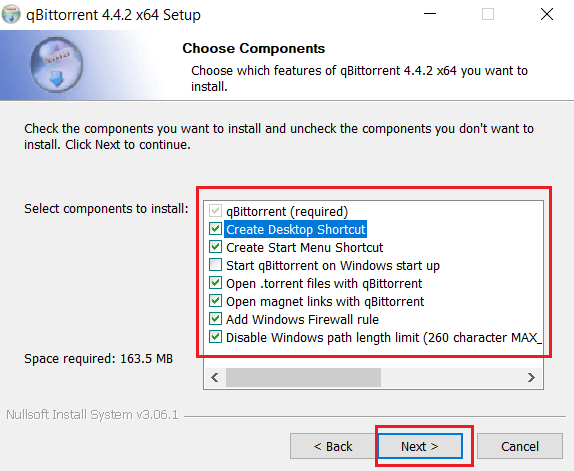
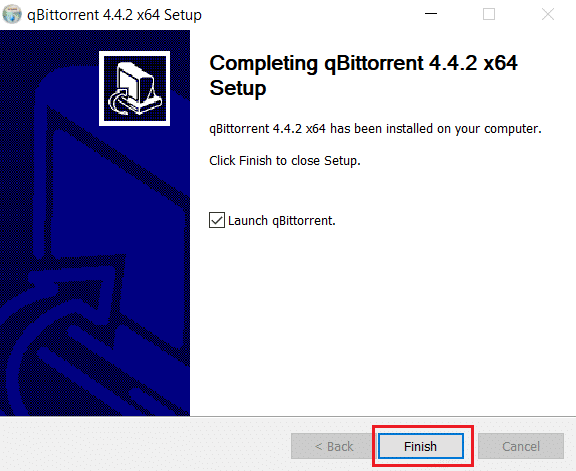
![[100 % ratkaistu] Kuinka korjata Error Printing -viesti Windows 10:ssä? [100 % ratkaistu] Kuinka korjata Error Printing -viesti Windows 10:ssä?](https://img2.luckytemplates.com/resources1/images2/image-9322-0408150406327.png)




![KORJAATTU: Tulostin on virhetilassa [HP, Canon, Epson, Zebra & Brother] KORJAATTU: Tulostin on virhetilassa [HP, Canon, Epson, Zebra & Brother]](https://img2.luckytemplates.com/resources1/images2/image-1874-0408150757336.png)

![Kuinka korjata Xbox-sovellus, joka ei avaudu Windows 10:ssä [PIKAOPAS] Kuinka korjata Xbox-sovellus, joka ei avaudu Windows 10:ssä [PIKAOPAS]](https://img2.luckytemplates.com/resources1/images2/image-7896-0408150400865.png)
